引言:
产品设计越来越趋向小型化,功能多样化,并对 SI,EMC 设计要求更为苛刻(如产品需认证 SISPR16 CALSS B),根据单板的电源、地的种类、信号密度、板级工作频率、有特殊 布线要求的信号数量,适当增加地平面是 PCB 的 EMC 设计的杀手锏之一。单面板,双面 板已不能够满足复杂 PCB 的设计要求,本文以四层板举例,讲述四层板的设置和相关的一 些设计技巧,文中的有些观点,建议因为水平有限,错误之处在所难免,还望大家不断批评、 指正。
一,层的设置 层数到底要用四层还是六层,或多层主要取决于功能实现,从 EMC 的角度,需要考 虑关键信号网络(强辐射,容易受干扰的弱信号)的屏蔽或隔离。 本文以四层板为例。中间两层为电源平面和地平面。 1, 层定义
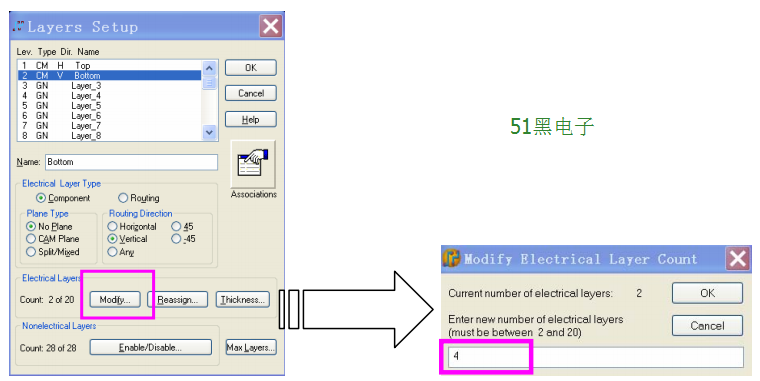
打开新建的 PCB,单击【Tools】/【Layer Definition】,出现【Layer Setup】定 义层命令对话框。 点 Modify 按钮,在出现的 Modify Electrical Layer Count 更改层数的对话框中填入:4 代表此设计为四层板。同理,填入:6 或更高的数字代表六层板或多层板。 选择 OK,重新指定层(Reassign Electrical Layers)对话框将出现,在这个对话框中 你可以重新指定原来的层对应现在的新层,如原来的 TOP 定义为Layer1,Bottom 重新定义 为 Layer4。这里直接选择 OK 即可。
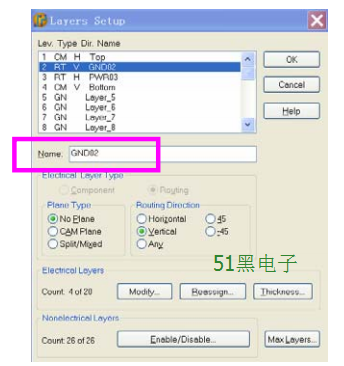
5.在 Name 栏指定每一层的属性,如 GND02,代表第二层为 GND。 各层定义及释义如下: Electrical Layer Type: Component 指元器件放置面 Routing指布线面。
Plane Type :No Plane 指非平面层,如信号线。 CAM Plane指平面层,如电源、地平面。 Split/Mixed 指混合分割层,如在同一平面有2个或以上电源、地。 Routing Direction: Horizontal 指定布线方向为水平或45度。 Vertical 指定布线方向为垂直或45度。 Any 指定布线方向为任意方向。 分别指定各层信息如下: TOP: 顶层放置器件层; Plane Type为No Plane GND02: 地平面层:Plane Type为CAM Plane PWR03:地平面层:Plane Type 为 CAM Plane Bottom: 底层放置器件层; Plane Type为No Plane 一旦平面层设置为CAM Plane时,需对平面层分配相关的网络,如GND。
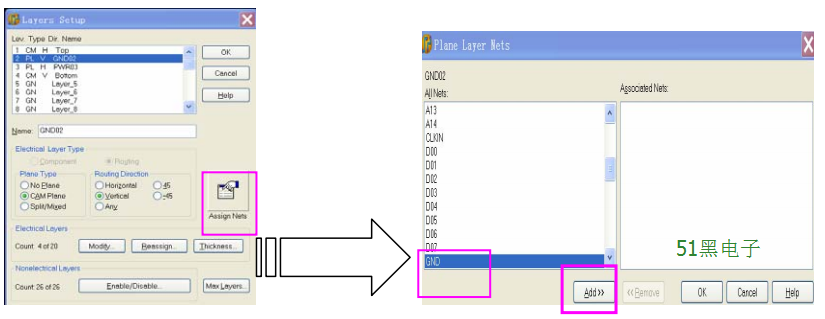
点Assign Nets按钮,在Plane Layer Nets对话框中选择“GND”,点“ADD”按钮,将GND网络定义到平面层。
同理,设置PWR03的Assign Nets为VCC3V3或相关的电源网络。 单击OK,完成层定义设置。
方案1:此方案和业界现行四层PCB的主选层设置方案,在主元件面有一平面层,关键信号优 选布TOP层。
方案2:为了达到一定的屏蔽效果,可把电源,地平面放在TOP,BOTTOM层,如下以下方案:
方案3:此方案和方案1类似,适用于主要器件在BOTTOM布局或关键信号底层布线的情况
二,颜色设置 1.单击【Setup】/【Display Colors】,进入颜色设置对话框。 2.从 Selected Color区域选择各层所需要的颜色,分配给TOP、GND02、PWR03、BOTTOM。
三,布线 因为设置了平面层负片设计,我们不用在平面层画灌铜框,只要是连接到 GND 和 VCC3V3 网络的管脚,只要从管脚拉出线后打过孔就能连接到地平面。 四,设计验证 布线优化,丝印调整后,需要对设计进行验证。 执行【Tools】/【Verify Design】,检查安全间距和连接性。
检查无误后,设计完成。
完整的pdf格式文档51黑下载地址:
 PADS Layout四层板设置简明教程.pdf
(327.62 KB, 下载次数: 100)
PADS Layout四层板设置简明教程.pdf
(327.62 KB, 下载次数: 100)
|